Материнская плата ASUS является одной из самых популярных и надежных в мире компьютерных технологий. Ее настройка может вызвать затруднения для некоторых пользователей. Одной из основных проблем, с которой сталкиваются многие пользователи ASUS, является включение USB в BIOS. В этой статье мы расскажем о простом способе включения USB в BIOS на материнской плате ASUS.
Чтобы включить USB в BIOS на материнской плате ASUS, вам необходимо выполнить следующие шаги:
- Перезагрузите компьютер и зайдите в BIOS. Для этого нажмите определенную клавишу (обычно Del или F2) во время запуска компьютера, пока не появится экран BIOS.
- Найдите вкладку "Advanced" или "Advanced Settings". Эта вкладка обычно содержит дополнительные настройки BIOS.
- Внутри вкладки "Advanced" найдите раздел "USB Configuration" или "USB Settings".
- Выберите опцию "Enable" или "Enabled". Эта опция включит поддержку USB в BIOS.
- Сохраните изменения и выйдите из BIOS. Чтобы это сделать, нажмите кнопку F10 или используйте сочетание клавиш, указанные на экране BIOS.
После выполнения этих шагов USB будет включен в BIOS на материнской плате ASUS. Теперь ваш компьютер сможет полноценно работать с любыми подключенными USB-устройствами.
Если вы столкнулись с проблемами при включении USB в BIOS на материнской плате ASUS, рекомендуется обратиться к руководству пользователя материнской платы или посетить официальный веб-сайт ASUS для получения дополнительной информации и поддержки.
Включение USB в BIOS на материнской плате ASUS
Если вы хотите включить USB в BIOS на материнской плате ASUS, следуйте приведенным ниже инструкциям:
Шаг 1: Перезагрузите компьютер и немедленно нажмите клавишу Delete (или F2 в некоторых моделях материнских плат) на клавиатуре, чтобы войти в BIOS.
Шаг 2: Внутри BIOS найдите раздел "Advanced" (Продвинутые настройки) или "BIOS Features" (Особенности BIOS). Для справки обратитесь к документации вашей материнской платы.
Шаг 3: В разделе "Advanced" или "BIOS Features" найдите параметр "USB Configuration" (Конфигурация USB) или что-то похожее.
Шаг 4: Проверьте, что параметр "USB Configuration" установлен в значение "Enabled" (Включено) или "Auto" (Авто). Если он установлен в значение "Disabled" (Выключено), с помощью стрелок на клавиатуре или клавиш "+" и "-" измените значение на "Enabled" или "Auto".
Шаг 5: Сохраните изменения и выйдите из BIOS, нажав клавишу F10 и подтвердив свой выбор.
После выполнения этих шагов USB должен быть включен в BIOS на материнской плате ASUS, и вы сможете использовать USB для подключения внешних устройств, таких как флеш-накопители или клавиатуры.
Перейдите в меню BIOS
Перед тем, как включить USB в BIOS на материнской плате ASUS, необходимо перейти в меню BIOS. Это можно сделать следующим образом:
- Перезагрузите компьютер.
- Во время загрузки нажмите клавишу Delete (или другую указанную на экране клавишу) повторно и быстро, чтобы войти в BIOS.
- Вы должны увидеть экран, предлагающий вам войти в BIOS. Нажмите указанную клавишу, чтобы продолжить.
- Войдите в BIOS-меню, используя клавиши-стрелки на клавиатуре для перемещения по меню и клавишу Enter для выбора опции.
Теперь вы находитесь в меню BIOS и можете продолжать настройку USB на материнской плате ASUS.
Найдите раздел "Boot" или "Загрузка"
Чтобы включить USB в BIOS на материнской плате ASUS, необходимо найти соответствующий раздел настроек. Обычно он называется "Boot" или "Загрузка". Следуя указаниям ниже, вы сможете найти этот раздел:
- Включите компьютер и нажмите нужную клавишу, чтобы войти в BIOS. Обычно это
DelилиF2. Если вы не знаете, какая клавиша нужна, обратитесь к инструкции к материнской плате или поищите информацию в сети. - После входа в BIOS найдите раздел настроек. Обычно он расположен в верхней части экрана и отмечен соответствующим заголовком.
- Используя клавиши-стрелки на клавиатуре, найдите пункт "Boot" или "Загрузка" в списке настроек и выделите его.
- Нажмите клавишу
Enter, чтобы открыть список опций, связанных с загрузкой.
Обратите внимание, что различные модели материнских плат ASUS могут иметь немного отличающиеся наименования разделов и пунктов настроек. Однако поиск раздела "Boot" или "Загрузка" должен привести вас к нужным настройкам для включения USB в BIOS.
Выберите опцию "USB device" или "Устройство USB"
Чтобы включить USB в BIOS на материнской плате ASUS, вам потребуется найти соответствующую опцию в настройках BIOS. Обычно она имеет название "USB device" или "Устройство USB".
Вот пошаговая инструкция о том, как найти и включить данную опцию:
Загрузите компьютер и войдите в BIOS. Для этого при включении компьютера нажмите соответствующую клавишу (обычно это Del, F2 или F12), чтобы получить доступ к BIOS.
Перейдите в раздел "Boot" или "Загрузка". Навигация по BIOS может отличаться в зависимости от модели материнской платы ASUS, но наиболее вероятно вы найдете этот раздел в главном меню.
Найдите опцию "USB device" или "Устройство USB". Обычно это будет список устройств для загрузки. Примечание: не путайте эту опцию с "USB Legacy Support" или "Поддержка старых USB-устройств". Она должна иметь слово "device" или "устройство" в названии.
Выберите опцию "USB device" или "Устройство USB". Используйте клавиши со стрелками, чтобы переместиться до нужной опции, а затем нажмите Enter, чтобы выбрать ее.
Включите опцию "USB device" или "Устройство USB". В большинстве случаев вы можете выбрать "Enabled" или "Включено", чтобы включить поддержку USB.
Сохраните изменения и выйдите из BIOS. Обычно это делается путем выбора опции "Save and Exit" или "Сохранить и выйти". Нажмите Enter, чтобы сохранить внесенные изменения и перезагрузить компьютер.
После перезагрузки компьютера USB должен быть включен в BIOS на материнской плате ASUS. Теперь вы сможете использовать USB-устройства при загрузке или во время работы операционной системы.
Измените порядок загрузки
Чтобы включить USB в BIOS на материнской плате ASUS, необходимо изменить порядок загрузки устройств.
1. Включите компьютер и нажмите клавишу DEL или F2 (в зависимости от модели материнской платы), чтобы войти в BIOS.
2. Во вкладке "Boot" или "Загрузка" найдите раздел "Boot Priority" или "Порядок загрузки".
3. В списке устройств выберите "Removable Devices" или "Устройства съемного носителя" и переместите его вверх списка с помощью клавиш со стрелками или путем перетаскивания.
4. Убедитесь, что порядок загрузки актуализируется и устройство USB стало первым в списке.
5. Сохраните изменения, выбрав пункт меню "Save Changes and Exit" или "Сохранить изменения и выйти". Обычно для сохранения изменений следует нажать клавишу F10.
После выполнения этих шагов USB будет включен в BIOS на материнской плате ASUS, и компьютер будет загружаться с USB-устройства при наличии подключенного устройства.
Сохраните изменения
После внесения всех необходимых настроек в разделе "USB" в BIOS вашей материнской платы ASUS, время сохранить изменения и перезагрузить компьютер. Чтобы сохранить изменения, выполните следующие действия:
| Шаг 1: | Наведите курсор на вкладку "Exit" (Выход) в верхней части BIOS и выберите ее. |
| Шаг 2: | На странице Exit (Выход) найдите опцию "Save Changes and Exit" (Сохранить изменения и выйти). Вы можете использовать клавиши со стрелками на клавиатуре, чтобы перемещаться по разделам. |
| Шаг 3: | Нажмите клавишу "Enter", чтобы выбрать опцию "Save Changes and Exit" (Сохранить изменения и выйти). |
| Шаг 4: | В появившемся диалоговом окне подтвердите сохранение изменений, выбрав "Yes" (Да) и нажав "Enter". |
После сохранения изменений компьютер перезагрузится и новые настройки USB в BIOS должны вступить в силу. Убедитесь, что ваши устройства USB подключены к компьютеру, чтобы проверить, что они распознаются и работают правильно.
Перезагрузите компьютер
После внесения изменений в настройки BIOS необходимо перезагрузить компьютер, чтобы изменения вступили в силу. Это можно сделать несколькими способами:
1. Нажмите кнопку перезагрузки
Найдите кнопку перезагрузки на корпусе компьютера или нажмите комбинацию клавиш, которая способна выполнить перезагрузку системы. Обычно это комбинация Ctrl + Alt + Del.
2. Используйте операционную систему
Если операционная система загружена, вы можете использовать меню "Пуск" (или другой эквивалентный способ) для перезагрузки компьютера. Щелкните на кнопке "Пуск", выберите "Выключение" или "Перезагрузка" и подтвердите действие.
3. Выполните команду перезагрузки
Если операционная система запущена и у вас есть доступ к командной строке, вы можете выполнить команду перезагрузки. В Windows это может быть команда shutdown -r, а в Linux reboot. Убедитесь, что ваша команда выполнения перезагрузки соответствует вашей операционной системе.
После перезагрузки компьютера настройки BIOS будут применены, и ваше устройство USB будет активным и доступным для использования.